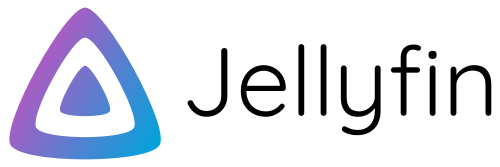Jellyfin, una poderosa solución de medios, puede convertir tu Raspberry Pi en un centro multimedia personal. Sigue estos pasos para instalarlo.
Paso 1: Actualiza el Sistema
Actualiza la lista de paquetes y realiza la actualización del sistema.
sudo apt update && sudo apt upgrade -yPaso 2: Instala Dependencias Necesarias
sudo apt install curl gnupgPaso 3: Descarga la clave de firma GPG
Descarga la clave de firma GPG (firmada por el equipo de Jellyfin) e instálala
sudo mkdir -p /etc/apt/keyrings
curl -fsSL https://repo.jellyfin.org/jellyfin_team.gpg.key | sudo gpg --dearmor -o /etc/apt/keyrings/jellyfin.gpgPaso 4: Añade configuración de repositorio
Añade una configuración de repositorio en /etc/apt/sources.list.d/jellyfin.sources:
export VERSION_OS="$( awk -F'=' '/^ID=/{ print $NF }' /etc/os-release )"
export VERSION_CODENAME="$( awk -F'=' '/^VERSION_CODENAME=/{ print $NF }' /etc/os-release )"
export DPKG_ARCHITECTURE="$( dpkg --print-architecture )"
cat <<EOF | sudo tee /etc/apt/sources.list.d/jellyfin.sources
Types: deb
URIs: https://repo.jellyfin.org/${VERSION_OS}
Suites: ${VERSION_CODENAME}
Components: main
Architectures: ${DPKG_ARCHITECTURE}
Signed-By: /etc/apt/keyrings/jellyfin.gpg
EOFPaso 5: Actualiza el sistema para aplicar cambios
Actualiza la lista de paquetes para incluir el nuevo repositorio.
sudo apt updatePaso 6: Instala Jellyfin
Instala Jellyfin en tu Raspberry Pi
sudo apt install jellyfin -yPaso 7: Inicia el servicio Jellyfin
Inicia el servicio Jellyfin y configúralo para que se inicie automáticamente con el sistema.
sudo systemctl start jellyfin
sudo systemctl enable jellyfinPaso 8: Accede a Jellyfin desde tu Navegador
Utiliza la dirección IP de tu Raspberry Pi seguida del puerto 8096 para acceder a la interfaz web de Jellyfin
http://ip_de_tu_raspberry:8096Para obtener la IP de tu Raspberry pi:
hostname -IPara más detalles puedes visitar la página oficial https://jellyfin.org/docs/general/installation/linux
¡Felicidades! Ahora, tu Raspberry Pi funciona como un completo centro multimedia con Jellyfin. Organiza y transmite tus contenidos multimedia de manera eficiente.